Flashka azt írja, hogy a lemez védett a felvételtől

- 958
- 15
- Major Vince Imre
Elnézést kérek a címsorért, de így teszik fel a kérdést, amikor az USB flash meghajtóval vagy SD memóriával végzett műveletek a Windows memória jelentése szerint egy hibát jelent: "A lemez védett a rögzítéstől. Távolítsa el a védelmet, vagy használja a másik lemezt ". Ebben az utasításban számos módon megmutatom a védelem eltávolítását egy flash meghajtóról vagy egy memóriakártyáról, és megmondom, honnan származik.
Megjegyzem, hogy különböző esetekben az a üzenet, hogy a lemez védett a felvételtől, különféle okokból jelenhet meg - gyakran a Windows beállításai miatt, de néha a sérült flash meghajtó miatt. Megkérdezem az összes lehetőséget és a védelem eltávolításának megfelelő módszereit a Windows 10, 8 -ban.1 vagy Windows 7. Ha valami nem volt teljesen világos, akkor a cikk alatt van egy videó, amelyben a hiba kijavításának szinte minden módja bebizonyosodott.
Megjegyzések: Vannak olyan USB flash meghajtók, amelyeken fizikai felvételi védelmi kapcsoló van, amelyet általában zárral vagy a zár képével írnak alá (ellenőrizze és mozogjon, és néha megszakad, és nem vált vissza).

Ha a felvételtől védett flash meghajtó SD memóriakártyát vagy MicroSD -kártyát jelent az adapteren keresztül az SD formátumhoz csatlakoztatva, figyeljen két árnyalatra:
- Az SD memóriakártyák és adapterek a MicroSD -től az SD -n egy kis kapcsolóval rendelkeznek: az egyik rendelkezése - védelem a felvétel ellen, a második - a felvétel megengedett.
- Ez a kapcsoló gyakran megszakad, ennek eredményeként állandó védelmet kaphatunk a felvétel ellen, függetlenül a "kar" helyzetétől. Ez könnyen megoldható az adapter cseréjével, ha az eset és nehezebb a teljes -formátumú memóriakártya SD esetében.
Távolítsuk el a védelmet az USB -rekord ellen a Windows Register szerkesztőben
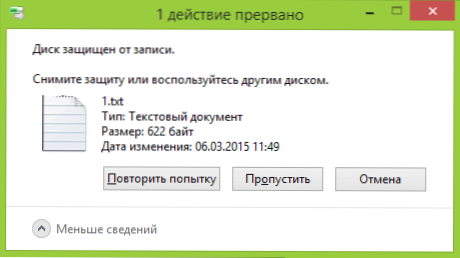
A hiba kijavításának első módján a nyilvántartás szerkesztőjének kell lennie:
- A kezdéshez megnyomhatja a Windows + R gombokat a billentyűzeten, és beléphet Regedik, Ezután nyomja meg az Enter billentyűt.
- A nyilvántartási szerkesztő bal oldalán a regisztrációs szerkesztő szakaszának felépítését láthatja, megtalálja a részt
HKEY_LOCAL_MACHINE \ System \ CurrentControlSet \ Control \ StorageDevicepolyicies
Ne feledje, hogy ez a pont nem lehet, akkor tovább olvasunk - Ha ez a szakasz jelen van, akkor válassza ki, és nézze meg a nyilvántartási szerkesztő jobb oldalát, van -e egy paraméter a név író és az 1. értékkel (ez az érték, amely oka lehet a hibalemez, védett a felvételtől). Ha igen, akkor kattintson rá kétszer és a "Jelentés" mezőbe, Enter 0 (nulla). Ezután mentse el a változtatásokat, zárja be a nyilvántartási szerkesztőt, távolítsa el a flash meghajtót és indítsa újra a számítógépet. Ellenőrizze, hogy a hiba kijavított -e.
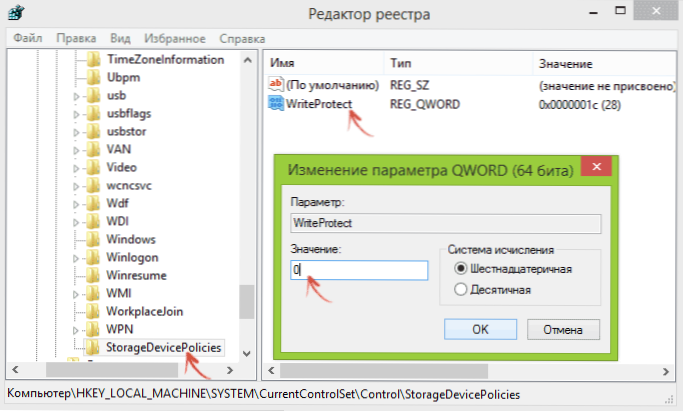
- Ha nincs ilyen szakasz, akkor kattintson a fenti egér jobb egér gombjára (vezérlés), és válassza a "Szakasz létrehozása" lehetőséget. Mi ez a StorageEvicepolicies -t, és válassza ki.

- Ezután kattintson a jobb oldali üres régióban található egérgombbal, és válassza ki a "DWORD32" paramétert (még az X64 Windows esetében is). Mi az Írásvédelem és hagyjon egy értéket 0 -val egyenlőnek. Mint az előző esetben, zárja be a nyilvántartási szerkesztőt, távolítsa el az USB meghajtót és indítsa újra a számítógépet. Ezután ellenőrizheti, hogy a hiba megőrizte -e.
Ezenkívül ellenőrizze a nyilvántartás 2. részét
HKEY_LOCAL_MACHINE \ Software \ Policies \ Microsoft \ Windows \ RECOVABLESTORAGEGESS \ HKEY_CURRENT_USER \ Software \ Microsoft \ Windows \ REDOVABALE StorageEdevices \
Alapértelmezés szerint egy ilyen szakasz hiányzik a nyilvántartásban (és ha nincs meg, akkor azt jelenti, hogy nem róla szól). Ha létezik a RemovableStorageAdedEsces szakasz egy szakasza, figyeljen a befektetett alszakaszra és a Deny_Write, a DENY_READ, a DENYA_EXECUTE -ra, amelyben szerepel, ezeknek a paramétereknek az értéke 1 -vel megegyezik, akkor megtiltják a felvételt, az olvasást és a végrehajtást az eltávolítható hajtásokból való végrehajtásból.
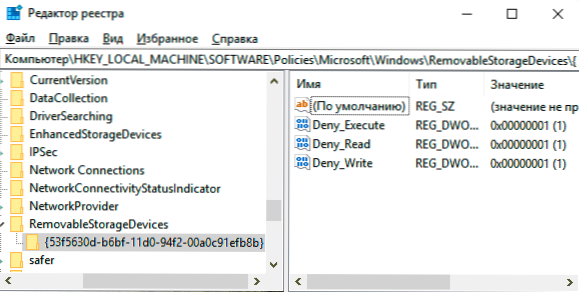
Az ilyen paraméterek törlése - ennek el kell távolítania a védelmet a felvétel ellen. Indítsa újra a számítógépet (eléggé kapcsolhatja ki és csatlakoztathatja a flash meghajtót): Meg kell oldani a Flash meghajtó védelmének problémáját.
Hogyan lehet eltávolítani a védelmet a parancssorból
Egy másik módszer, amely elősegítheti az USB -lemez hibáját, amely hirtelen hibát mutat, amikor a rögzítés eltávolítja a védelmet a parancssoron.
Ehhez tegye a következő tevékenységeket:
- Futtassa a parancssort az adminisztrátor nevében (a Windows 10 -ben ezt a legkönnyebben elvégezni a tálcán, a Windows 8 -ban történő keresésen keresztül.1 - A jobb oldali kattintás menü használata a Start gomb szerint, a Windows 7 -ben - a jobb egérgombbal kattintson a parancssorra a Start menüben).
- Írja be a parancssorba Lemezpart És kattintson az Enter elemre. Ezután írja be a parancsot Lista lemez És keresse meg az USB flash meghajtót a lemezek listáján, szüksége lesz a számára. Írja be a következő parancsokat sorrendben az ENTER megnyomásával mindegyik után.
- Válassza ki a lemez n (ahol n a flash meghajtó száma az előző lépésből)
- Attribútumok a lemez tiszta olvasása
- Kijárat
Csukja be a parancssort, kapcsolja ki és csatlakoztassa újra a Flash meghajtót, majd próbáljon meg például elvégezni a flash meghajtóval történő bármilyen műveletet, vagy írjon le bármilyen információt, hogy ellenőrizze, hogy a hiba eltűnt-e.
A lemez védett a felvételtől - a Flash meghajtók Transcend, Kingston, Szilícium Power és mások megoldása
Számos USB -gyártó gyártja saját segédprogramjait, hogy a hibákat flash meghajtókkal és memóriakártyákkal kijavítsák. Gyakran dolgoznak abban az esetben, amikor megfontoljuk, lehetővé téve a védelem eltávolítását. Az összes segédprogram részletei: Flash meghajtó programok.
Videó utasítás
Lent - egy videó ezen a hibán, amely bemutatja a fent leírt összes módszert. Talán segíthet a probléma kezelésében.
Remélem, hogy az egyik megközelítés segített a probléma megoldásában. Ha nem, azt is javaslom, hogy ellenőrizze a flash meghajtót egy másik számítógépen vagy laptopon: ez meghatározza, hogy a rendszer paraméterek rögzítése elleni védelem vagy maga a meghajtó hibás -e.
- « A Flash Player támogatása leállítja - hogyan lehet letiltani a Google Chrome értesítését
- Hogyan lehet engedélyezni vagy letiltani a Chrome Auto -teljesítményt, törölni az autonómat »

